表示された画面をそのまま使いたい…
かと言って、スマホでモニターの写真を撮ってもきれいに映らないなんてことがほとんどです。
そんな時に便利なのが「スクリーンショット」です!
今回は、スクリーンショットの撮り方をご紹介します。
「スクリーンショット」とは?
スクリーンショットは画面キャプチャ、スクリーンキャプチャとも呼ばれ、モニターに映っている画面の写真を撮ってくれる機能を指します。
「スクショ」と略されることもあります。
スクリーンショット機能は全てのパソコンに標準的についている機能になります!
スクリーンショットの撮り方①
⑴スクリーンショットにしたい画面を表示させる。
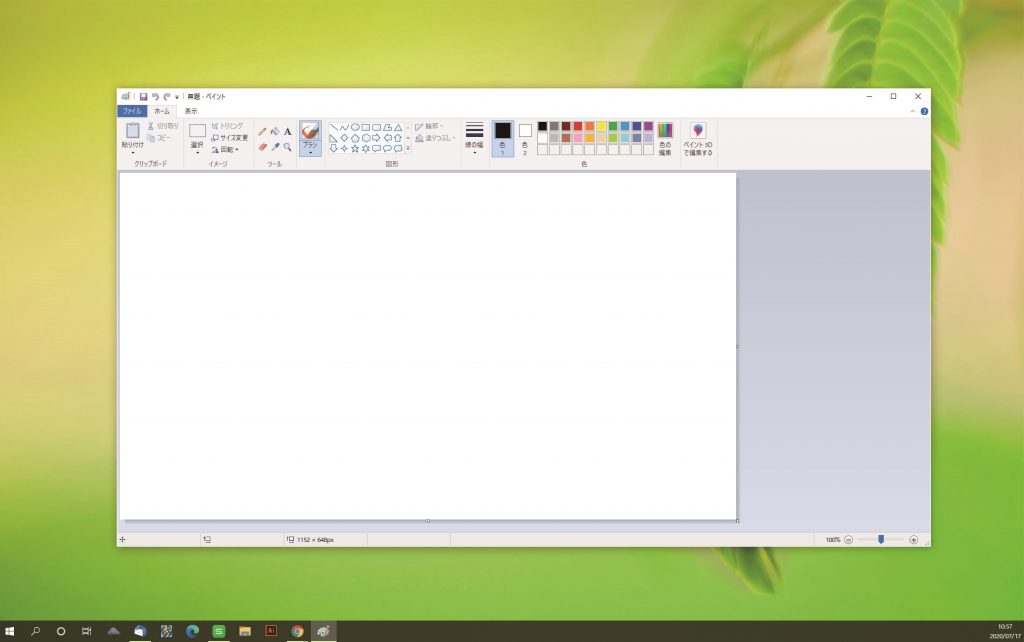
⑵ [Print Screen]または、[PrtScn] と表示されているキーをクリックします。
※機器によっては、[Fn]キーを押しながらクリックする場合もあります。
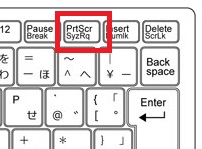
⑶ ペイント・PowerPoint・Wordなど編集するプログラムを開き、
貼り付け て ( [ctrl] キー + [v]キー)使用します。
スクリーンショットの撮り方②
【スクリーンショットの撮り方①】では、画面全体のスクリーンショットしか撮ることができません。
「トリミングで編集できるけど、最初から画面の一部だけで撮れたらいいのに…」なんてときに便利な方法をご紹介します。
⑴ [windows] キー + [shift] キー + [s] キー でマウスで指定した部分のみをスクリーンショットで撮ることができます。
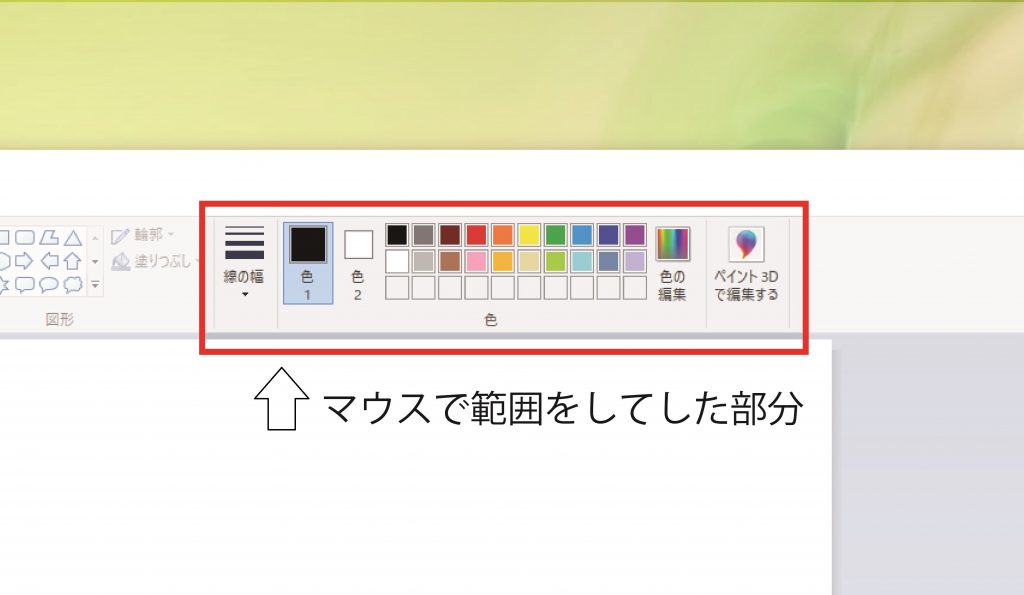
⑵ また、 [Alt] キー + [ Print Screen] キー または [PrtScn] キー では、指定したウィンドウのみをスクリーンショットで撮ることができます。
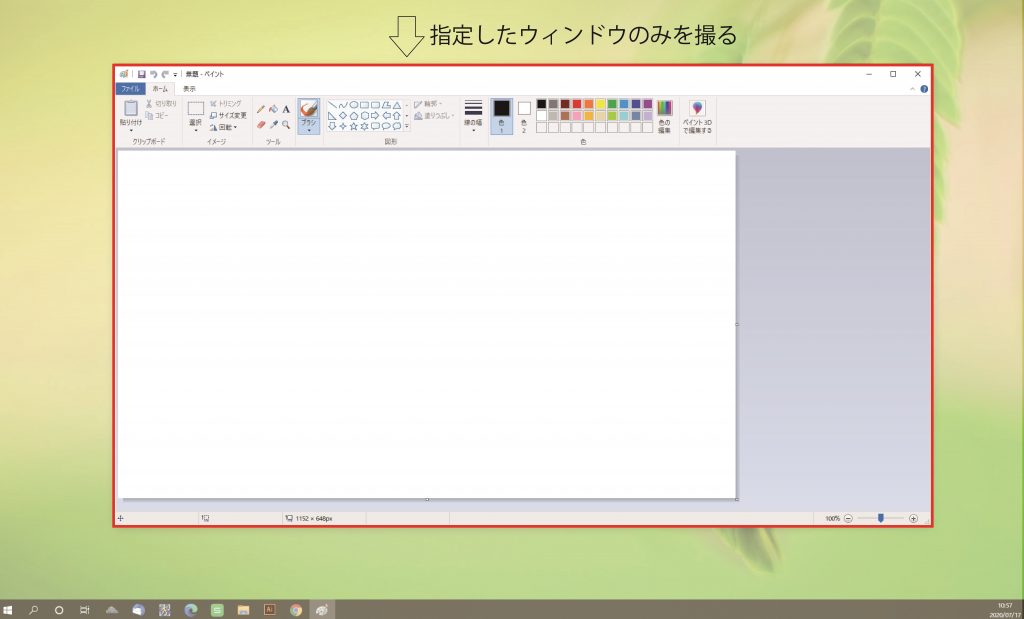
スクリーンショットの撮り方③
スクリーンショットを連続して何枚も撮る場合、1回1回ペイントなどに貼り付けをしてとなると大変ですよね。
連続で、スクリーンショットを撮る時に便利な方法をご紹介します。
⑴[windows]キー + [Print Screen] キー または、[PrtScn] キー で自動的に保存されていきます。
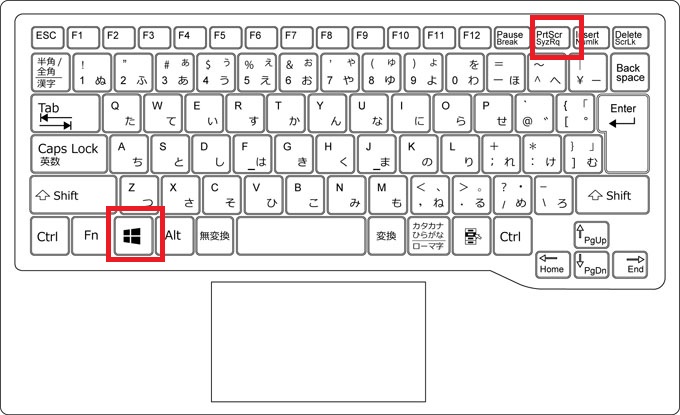
⑵pc > ピクチャ > スクリーンショットに自動で保存されたスクリーンショットが保存されます。
必要なものを後からゆっくり編集することができます。
スクリーンショットの活用シーン
スクリーンショットは次のような時に大変役立ちます。
「ネットショップやサイトの商品ページの画像をブログに載せたい」
「パソコンのエラー画面を画像に残したい」
「パソコンがフリーズして動かない!とりあえず画像で保存して、データ消失を防ぎたい」
「パソコン関連の操作を説明したい」
最後に
今回はスクリーンショットの撮り方と活用術を紹介しました。
当たり前ですが、ネット上の画像には肖像権や著作権があります。
ブログで引用する際などは必ず許諾を取ったり、引用元を明記するよう心掛けましょう。



